Настройки текста водяного знака
Водяной знак - видимое изображение или текст на загруженной Вами картинке, который выглядит светлее и прозрачнее при просмотре. Вы можете использовать в качестве водяного знака логотип своей организации, ее название/слоган или любое другое изображение или текст по своему усмотрению.
Если Вы выбрали в качестве водяного знака текст, Вы можете задать наиболее оптимальные параметры для данного типа водяного знака.
Шаг 1
Для того, чтобы перейти к редактированию, нажмите на кнопку "Настройки" на панели в разделе иллюстраций.

Шаг 2
В открывшемся окне перейдите на вкладку "Водяной знак", выберите опцию "Водяной знак включен" и затем "Текст".

Шаг 3. Текст водяного знака
Введите текст, который будет использоваться в качестве водяного знака. Это может быть слоган, название Вашей организации, контактные данные или любая другая информация на Ваше усмотрение.
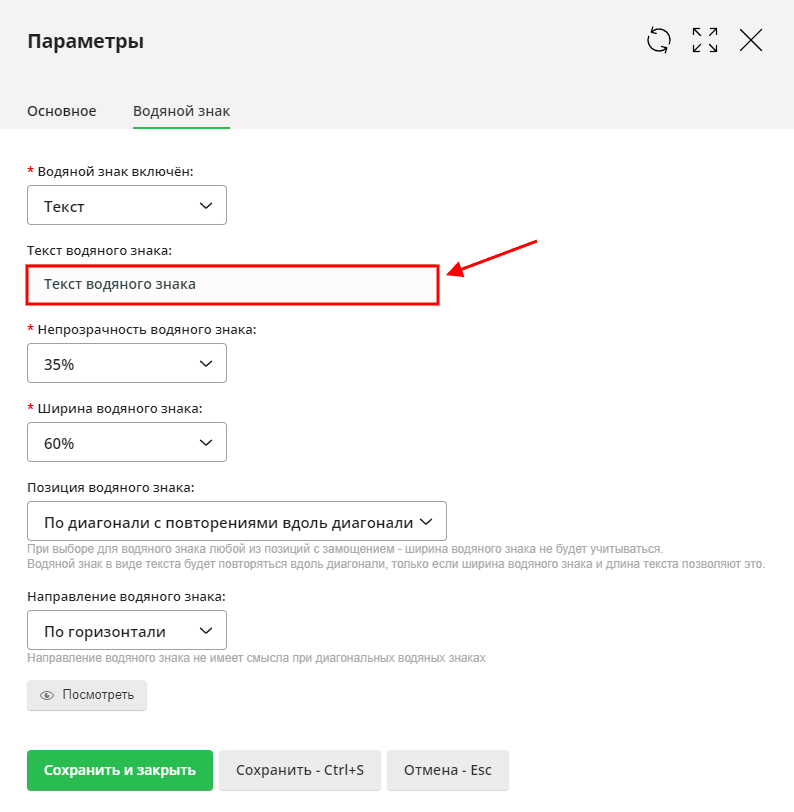
Обратите внимание!
- Текст водяного знака не должен содержать более 45 символов.
Шаг 4. Непрозрачность водяного знака
Установите степень непрозрачности водяного знака от 10% до 100%, где 100% означает полностью непрозрачный водяной знак.
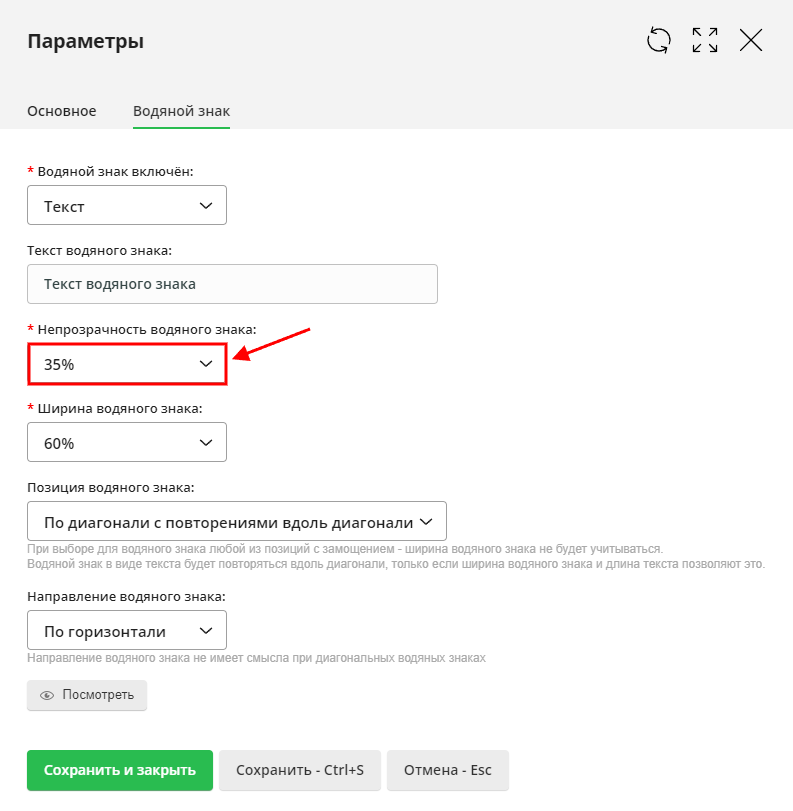
Обратите внимание!
- Чем больше процент непрозрачности - тем более ярким и видимым будет водяной знак на иллюстрации. Таким образом, если Вы установите значение в 10% - водяной знак будет едва заметен, а если указанное значение будет 100% - водяной знак будет максимально непрозрачным.
Шаг 5. Ширина водяного знака
Укажите ширину водяного знака от 10% до 100% (ширина указывается в процентах от размера основного изображения).
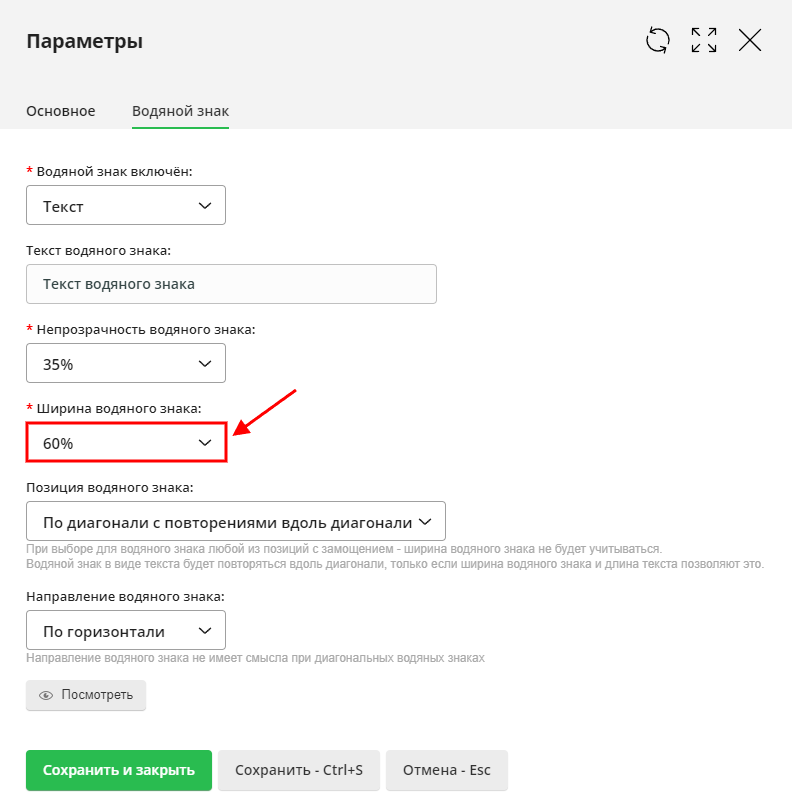
Чем выше процент - тем больше места будет занимать водяной знак на изображении. Таким образом, если Вы установите ширину в 10%, водяной знак будет довольно небольшим и неприметным, а если Вы укажите ширину в 100%, водяной знак будет покрывать практически всю иллюстрацию целиком.
Шаг 6. Позиция водяного знака
Установите позицию водяного знака (в каком месте изображения будет расположен водяной знак).

Обратите внимание!
- Позиции с замощением (по диагонали, вертикали, горизонтали) - предполагают повторение текста водяного знака рядами вдоль всего изображения. Для данных позиций будет использоваться фиксированная ширина текста, а не указанная Вами ширина водяного знака.
Шаг 7. Направление водяного знака
Укажите направление водяного знака (как будет расположен текст на иллюстрации).
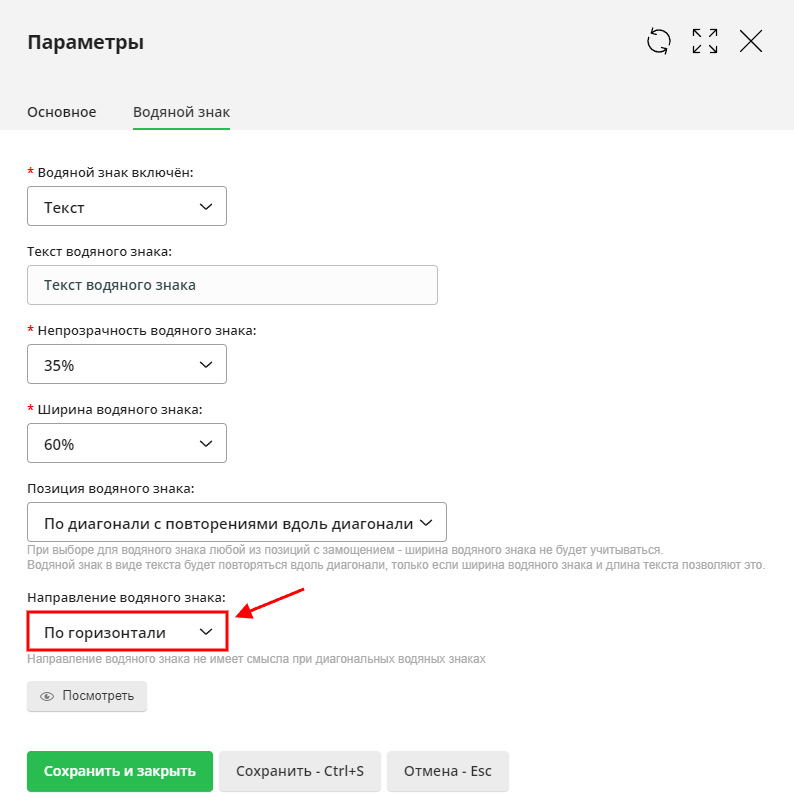
- Выберите "По горизонтали", чтобы текст был расположен справа налево;

- Выберите "По вертикали сверху вниз", чтобы текст был расположен следующим образом:

- Выберите "По вертикали снизу вверх", чтобы текст был расположен следующим образом:

Обратите внимание!
- Направление водяного знака не имеет смысла при диагональных водяных знаках, а также при водяных знаках с замощением.
Шаг 8
После внесение изменений не забудьте нажать кнопку "Сохранить и закрыть".
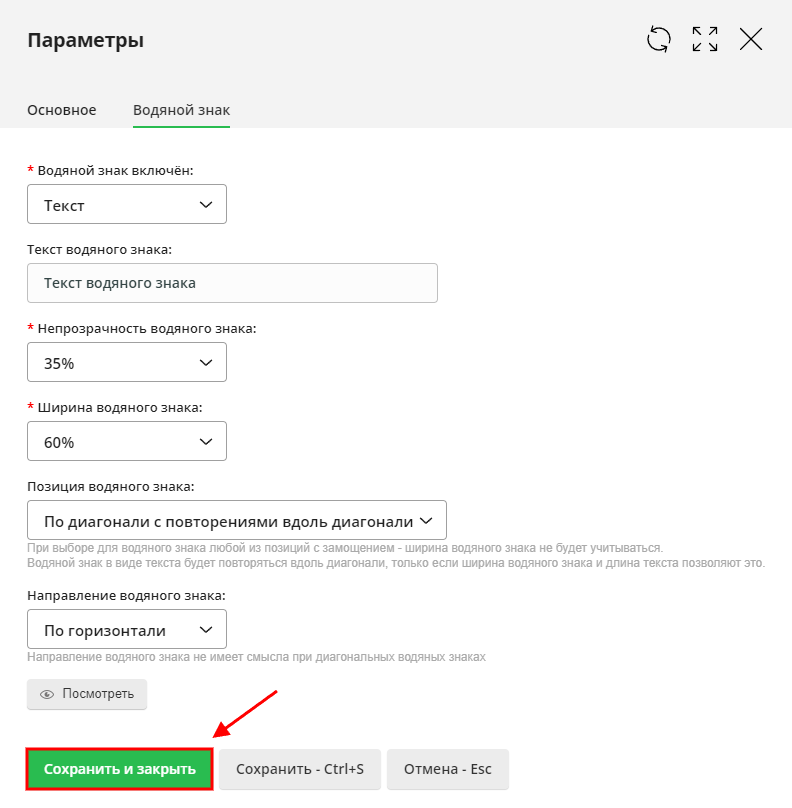
Обратите внимание!
- Изменения водяного знака влияют как на применение к новым загружаемым иллюстрациям, так и на водяной знак уже загруженных изображений. Каждый раз, когда Вы будете вносить изменения в настройки водяного знака, он будет изменяться у тех изображений, к которым он был ранее применен (например, если Вы поменяете картинку водяного знака - она поменяется у всех изображений, к которым водяной знак был когда-либо применен).

